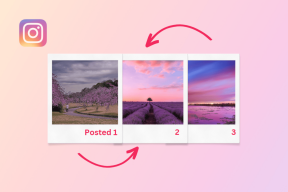A gyakran látogatott webhelyek eltávolítása a Safari alkalmazásból iPhone-on (és egyéb adatvédelmi tippek)
Vegyes Cikkek / / December 02, 2021
Amikor gyakran felkeresi ugyanazokat a webhelyeket iPhone-ján vagy iPadjén, a Safari szereti megjeleníteni őket egy új lap Gyakran látogatott szakaszában. Bár ez egy jól átgondolt megvalósítás, amely segít gyorsabban eljutni az ilyen webhelyekre, ez is akadályozza a magánéletet. Különösen azért, mert bárki láthatja az Ön által gyakran felkeresett webhelyek listáját egy pillantással, amikor új lapot nyit meg.

Ettől eltekintve a Gyakran látogatott rész jelentős mértékben elvonja a figyelmet. Gyakran előfordul, hogy a végén félrehúzódik, ahelyett, hogy azt tenné, amit eredetileg szándékozott.
Szerencsére egyszerűen eltávolíthatja az adott szakaszban megjelenő elemeket, és teljesen megszüntetheti a funkciót.
Bejegyzések törlése
Bármely webhely, amely megjelenik a Gyakran látogatott részben, meglehetősen könnyen eltávolítható. Ehhez egyszerűen nyomja meg és tartsa lenyomva az ikont néhány másodpercig, majd emelje fel az ujját. Ha iPhone-ja támogatja a 3D Touch funkciót, ügyeljen arra, hogy ne nyomja meg túl erősen a képernyőt, mert az teljesen újabb műveletet indít el.
Ekkor megjelenik a Törlés opció az ikon felett. Érintse meg a webhely eltávolításához a Gyakran látogatott részből. Öblítse le és ismételje meg.


Ne feledje, hogy ugyanaz a webhely egy későbbi időpontban megjelenhet a szakaszon belül, ha ismét rendszeresen felkeresi.
Törölje az előzményeket
Ha bizonyos webhelyek egy bizonyos idő elteltével ismétlődően megjelennek, függetlenül attól, hogy törölték őket, vagy ha más webhelyek váltják fel, amelyek nem tetszenek, fontolja meg a böngészési előzmények eltávolítását iPhone-ján vagy iPad.
Ehhez érintse meg a könyv alakú ikont egy új lapon, majd érintse meg az Előzmények elemet. Ezután érintse meg a Clear (Törlés) gombot a képernyő alján.
Az alkalmazás ezután négy külön lehetőséget kínál, amelyek nagyjából magától értetődőek.


Az első három lehetőség (Az utolsó óra, Ma és Ma és Tegnap) használatával törli az adott időszakokban rögzített összes böngészési tevékenységet. Ez arra is felszólítja a Safarit, hogy távolítsa el a Gyakran látogatott szakaszból azokat a webhelyeket, amelyek ezekben az időszakokban jelentek meg – vagy amelyeket valamilyen tevékenység váltott ki. Az összes felsorolt webhely eltávolításához azonban előfordulhat, hogy a Minden idők opciót kell használnia.
Ne feledje, hogy a böngészési előzmények törlésével a webhely cookie-jait is törli az eszközön. Ez azt jelenti, hogy újra be kell jelentkeznie bizonyos webhelyekre.
Alternatív megoldásként a böngésző gyorsítótárának törlése szintén ugyanazt az eredményt adja. Ehhez be kell merülnie a Beállítások alkalmazásba, koppintson a Safari elemre, majd az Előzmények és webhelyadatok törlése elemre. Tekintse meg útmutatónkat további részletekért.
A gyakran látogatott webhelyek letiltása
Ha nem szeret manuálisan törölni webhelyeket a Gyakran látogatott részben, vagy nem szereti átmenni a a böngészési előzmények törlése során felmerülő kellemetlenségekért, majd fontolja meg a funkció letiltását. Ez is egy fantasztikus módszer a zavaró tényezők szintjének minimalizálása az új lapokon, miközben sokkal tisztább megjelenést ad.
1. lépés: Nyissa meg a Beállítások alkalmazást iPhone vagy iPad készülékén, görgessen le, majd érintse meg a Safari lehetőséget.


2. lépés: Kapcsolja ki a Gyakran látogatott webhelyek melletti kapcsolót, és máris indulhat – csak úgy.


Ha később szeretné újra engedélyezni a funkciót, egyszerűen lépjen vissza a Beállítások panelre, válassza a Safari lehetőséget, majd kapcsolja be a Gyakran látogatott webhelyek melletti kapcsolót.
Bónusz tippek
Ahelyett, hogy törli a Gyakran látogatott részben felsorolt webhelyeket, vagy letiltja a teljesen működőképes, van még néhány dolog, ami segíthet abban, hogy ne kelljen mindent megtennie hogy. Lássuk.
Használja a Privát böngészési módot
A böngészési tevékenység rögzítésének megakadályozása érdekében használhatja a Safari privát böngészési módját. Így nem kell attól tartanod, hogy bármilyen személyes tevékenység megjelenik a Gyakran látogatott részben, ha ez foglalkoztat.
Privát böngészés módra váltáshoz nyissa meg a lapváltót, majd érintse meg a Privát lehetőséget.


A privát módból való kilépéshez egyszerűen érintse meg ismét a Privát opciót a lapváltóban.
Használjon adatvédelem-orientált böngészőt
A Safari privát böngészési módjának alternatívája egy dedikált adatvédelmi központú böngésző használata. Mind a DuckDuckGo Privacy Browser, mind a Firefox Focus kiváló böngészők jogaikban, és nem csak böngészési tevékenysége automatikusan, amikor kilép róluk, de azt is blokkolja, hogy a webhelykövetők kövessenek körül.


Mindkét alkalmazás rendkívül könnyű, és csak néhány tucat megabájt tárhelyet igényel. Olvassa el a mi A Firefox Focus és a DuckDuckGo összehasonlítása további részletekért, hogy ezek a böngészők mit hoznak az asztalra.
Töltse le a DuckDuckGo adatvédelmi böngészőt
Töltse le a Firefox Focust
Őrizze meg magánéletét
A Safari gyakran látogatott része adatvédelmi szempontból nem áll jól, annak ellenére, hogy időnként hasznos. De amint most megtudta, sokféleképpen lehet ezt csökkenteni. És törölheti is a funkciót, ha túl zavarónak találja.
Következö: A Safari nem rendelkezik natív sötét móddal, de nem kell feladnia a reményt. Íme két sötét mód megoldása, amelyeket használhat helyette.